Contacts Diligent Boards pour iOS
Il est possible d’afficher et de gérer les détails des contacts, notamment la capacité à envoyer des courriels aux autres membres, dans la section Contacts.
-
Touchez le bouton Menu de la section pour ouvrir le menu correspondant.
-
Touchez le bouton Contacts. Le menu de la section se referme, puis le volet des contacts s’ouvre et affiche la liste complète des membres qui se trouvent dans les mêmes groupes de réunion que vous.
-
Touchez l’icône Groupe de réunion pour filtrer les entrées par conseil d’administration ou comité.
-
Touchez la barre de recherche et saisissez le nom d’un membre.
-
Vous pouvez filtrer la liste des contacts par conseil d’administration ou par type d’administrateur (gestionnaires, dirigeants, visiteurs, etc.).
-
Pour afficher les coordonnées d’un membre, sélectionnez son nom.
-
Pour envoyer un e-mail à un membre, touchez son adresse électronique dans le volet des coordonnées. Saisissez votre message dans la fenêtre qui apparaît.
-
Pour envoyer un e-mail à tous les membres du conseil d’administration associés à un groupe de réunion spécifique, sélectionnez d’abord le conseil ou le comité dans le filtre ad hoc (étape 3), puis touchez l’icône E-mail dans la partie supérieure du volet des contacts.
Note
Diligent Boards utilise l’application de messagerie intégrée à votre appareil est sollicitée Elle doit être configurée afin de pouvoir utiliser les e-mails dans Diligent Boards.
-
Pour modifier vos coordonnées, sélectionnez votre nom dans la liste des contacts. Une icône apparaît en regard de votre nom, ce qui indique que vous êtes actuellement connecté.
-
Une fois votre nom sélectionné, touchez Modifier.
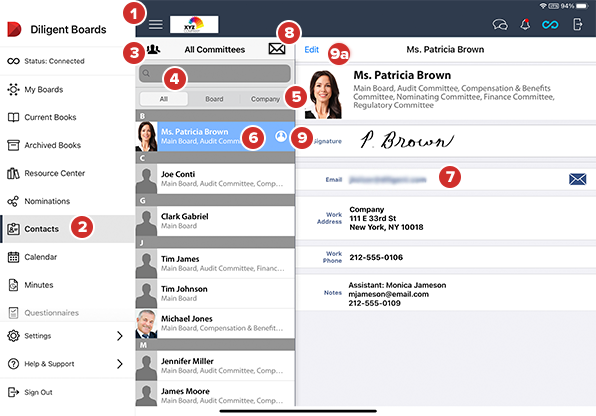
-
Touchez Ajouter une photo pour en prendre une nouvelle avec votre la caméra de votre appareil, ou en choisir une existante.
-
Touchez un champ de détail pour modifier son contenu. Certaines informations, comme le nom et le prénom, ne peuvent être modifiées que par votre gestionnaire.
-
Sélectionnez Terminé pour enregistrer vos modifications.
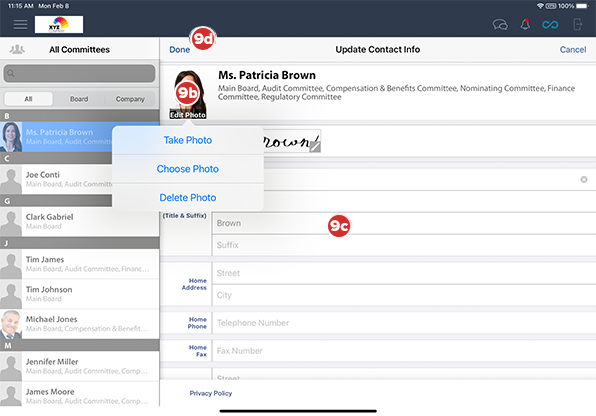
-